Sommario
Se di recente avete acquistato un nuovo telefono Windows per sostituire il vostro vecchio telefono Android, probabilmente vorrete trasferire tutti i vostri contatti dal cellulare Android a quello Windows. Questa esercitazione è stata scritta per tutti gli utenti che desiderano migrare tutti (o specifici) contatti dal loro telefono Android al loro nuovo telefono Windows. Il metodo qui descritto è molto semplice e può essere seguito da tutti.
Prima di continuare a seguire questi passaggi, assicuratevi di avere già un account Google (Gmail) e di averlo impostato (aggiunto) sul vostro telefono Android. Se non avete un account Google, potete crearlo facilmente qui (è gratuito): Create Google Account.
Per trasferire i contatti dal dispositivo mobile Android al cellulare Windows (utilizzando questo metodo) è necessario disporre di un account Microsoft (Windows Live, Hotmail, Outlook) e aver configurato (aggiunto) tale account nel telefono Windows. Se non si dispone di un account Microsoft, è possibile crearne uno nuovo qui: Iscriviti all'account Microsoft.
Come spostare i contatti da un Android a un Windows Mobile.
Dal telefono Android, dopo aver aggiunto l'account Google, sincronizzare i contatti del telefono Android con quelli dell'account Google. Per farlo:
- Sul telefono Android, andare su " Impostazioni " > " Conti e sincronizzazione ” . Sotto " Gestione dei conti ", selezionare (o " Aggiungi ") l'account Google utilizzato per importare i contatti WLM. Infine, premere " Sincronizzazione dei contatti ”.
Info: Quando si sincronizza il cellulare Android con l'account Google, si sincronizzano anche tutti i contatti, il calendario e la posta di Google dal telefono a quell'account e viceversa. Quindi, se si apre l'account Google da qualsiasi computer o dispositivo mobile e si naviga, ad esempio, nella pagina dei contatti di Google, si scopre che tutti i contatti del telefono Android sono memorizzati online.
Il passo successivo consiste nell'esportare i contatti di Google:
Passo 1: Esportare i contatti di Google.
Da un computer desktop:
1. Accesso al vostro Gmail conto.

2. Nella finestra principale di Gmail, premere il tasto a discesa freccia accanto a " Gmail " e scegliere " Contatti ”.


3. In “ Contatti ” pagina, premere il tasto " Di più " e selezionare " Esportazione ". *
* Nota: In questo modo esporterete (e trasferirete) tutti i contatti Android sul vostro Windows Phone. Nel caso in cui vogliate trasferire contatti o (o gruppi) specifici, dovrete selezionare questi contatti (o gruppi) prima di selezionare l'opzione "Esporta".
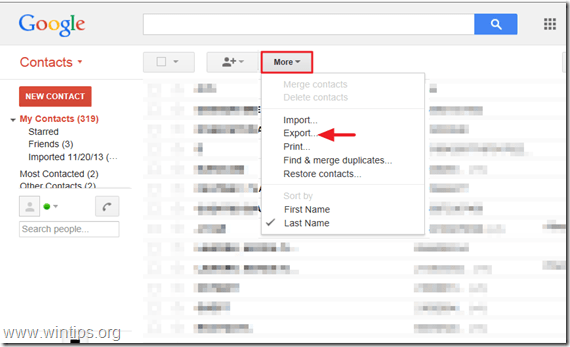
4. A " Esportazione dei contatti ", selezionare la pagina " Formato Google CSV (per l'importazione in un account Google) " e premere " Esportazione ".*
Nota: A " Quale contatto si desidera esportare? " è necessario selezionare " Contatti selezionati " se si desidera trasferire al telefono Windows solo i contatti selezionati, oppure "Il gruppo (Nome gruppo)" se si desidera trasferire uno o più gruppi specifici.

4. Infine, premere " Risparmiare " e memorizzare il file dei contatti esportati " google.csv " sul vostro computer (ad esempio, sul vostro " Scaricamento ").
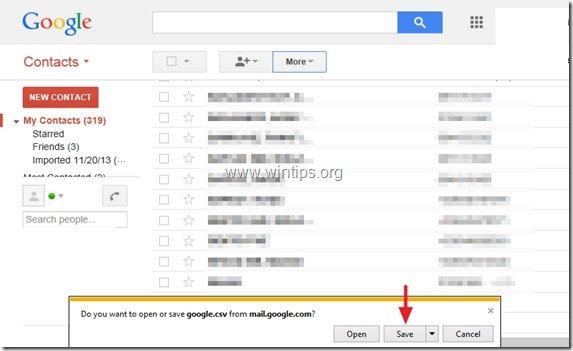
5. Chiudere Google Mail.
Passo 2. Importare i contatti di Google in Windows live (Hotmail, Outlook live).
1. Registrazione al vostro Windows Live (Hotmail) utilizzando un computer desktop: Pagina di accesso a Windows Live (Hotmail)

2. Nella finestra principale, premere il tasto a discesa freccia accanto a " Prospettiva " e scegliere " Persone ”.

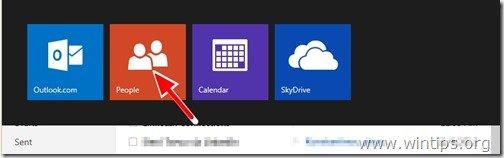
3. In " Persone ", fare clic su " Avviare l'importazione ".
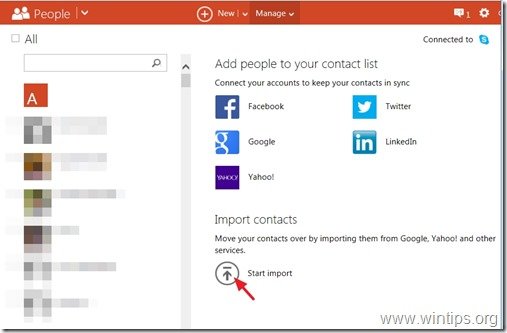
4. A " Importazione di contatti ", selezionare l'importazione da " Google " (icona).
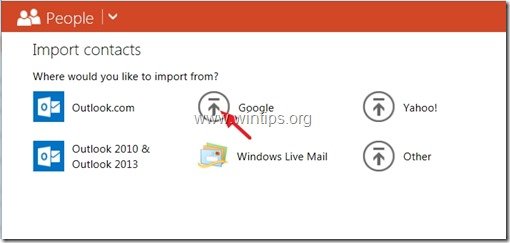
5. A " Importare i contatti da Google ", selezionare " Sfogliare ”.
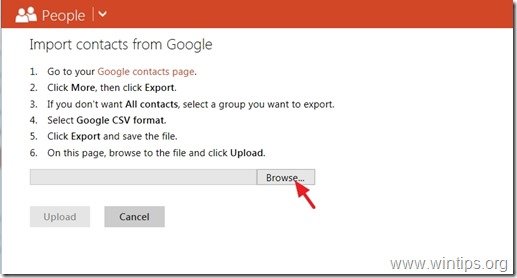
6. Navigare nella posizione in cui è stato salvato il file "google.csv", nel passaggio precedente, selezionare il campo " google.csv " e fare clic su " Aperto ”.
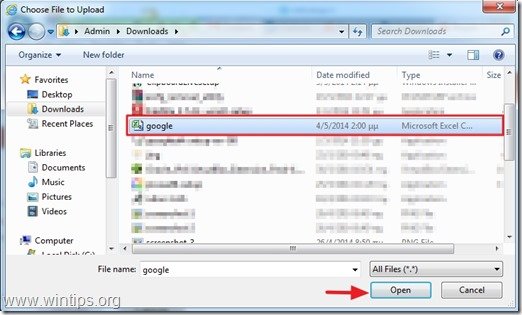
7. Stampa " Caricare ”.
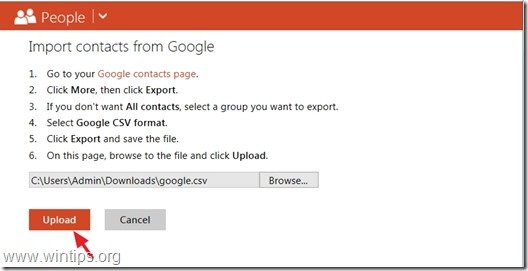
8. Infine, verificare che tutti i contatti importati siano corretti e premere il pulsante " Importazione ".
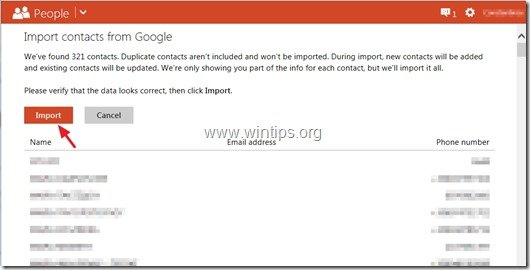
Chiudere Windows live e sincronizzare il telefono Windows con l'account Windows live.
Come sincronizzare i contatti di Windows live con il telefono Windows.
Prima di continuare, aggiungete il vostro account Microsoft (se non l'avete già fatto) al vostro telefono Windows. {" Aggiungere un account " > " Account Microsoft " (o " Windows Live ") > digitare il nome utente e la password dell'account MS e premere ". Accedi "}.
1. Da Windows phone " Elenco delle applicazioni " vai a " Impostazioni " > " Email + account ".*
2. Toccare e tenere premuto il dito sull'account Microsoft fino a quando non viene visualizzato il simbolo " sincronizzazione ".
3. Rubinetto " sincronizzazione " per sincronizzare i contatti di Windows Live con il telefono Windows .
Hai finito!

Andy Davis
Il blog di un amministratore di sistema su Windows





